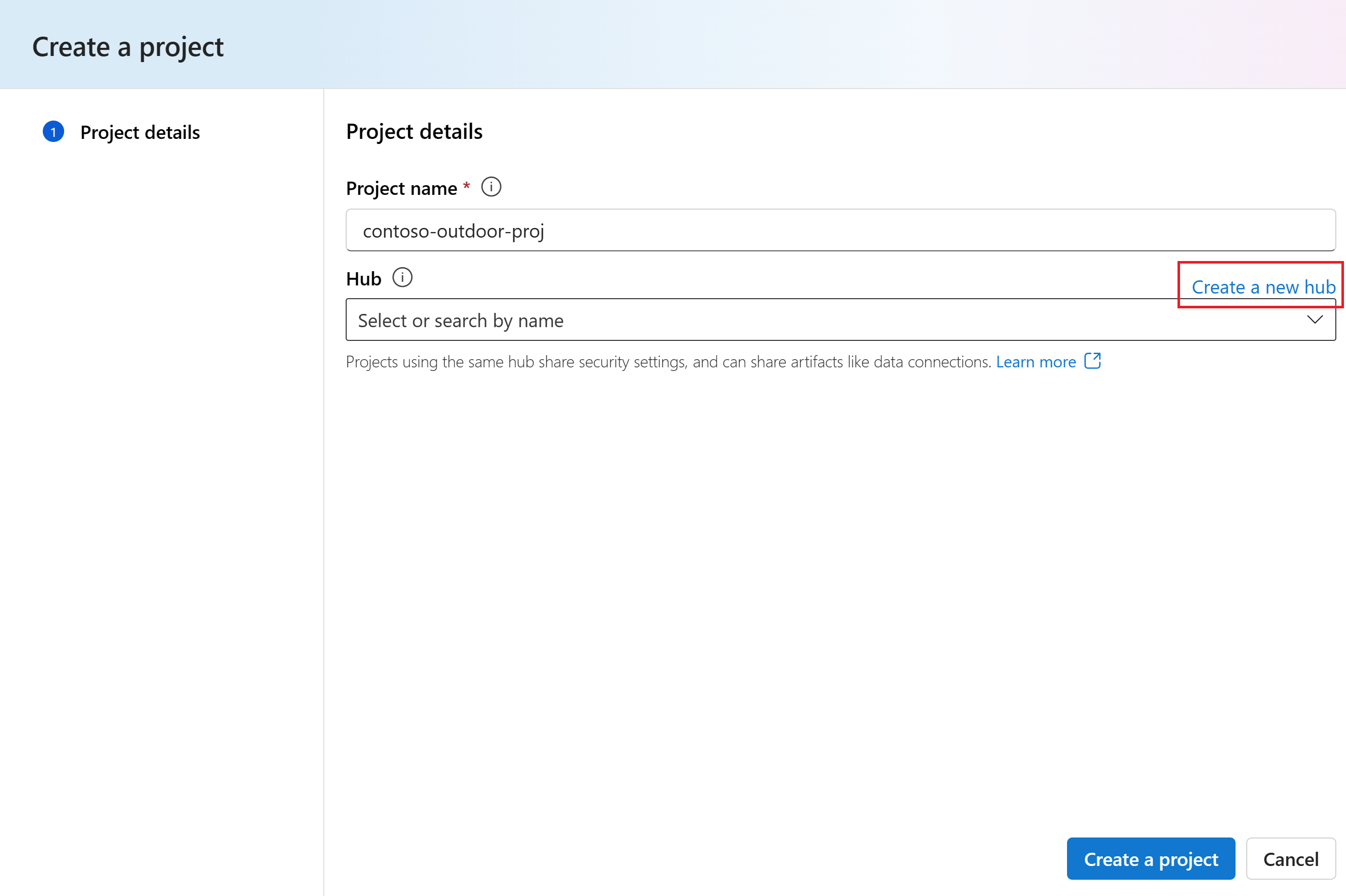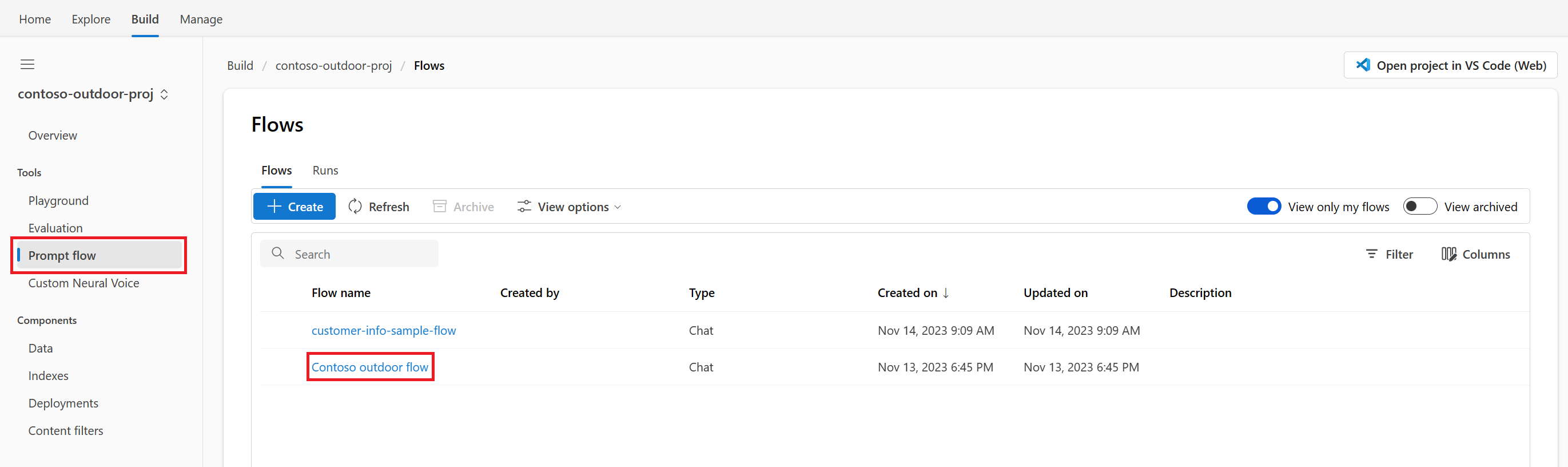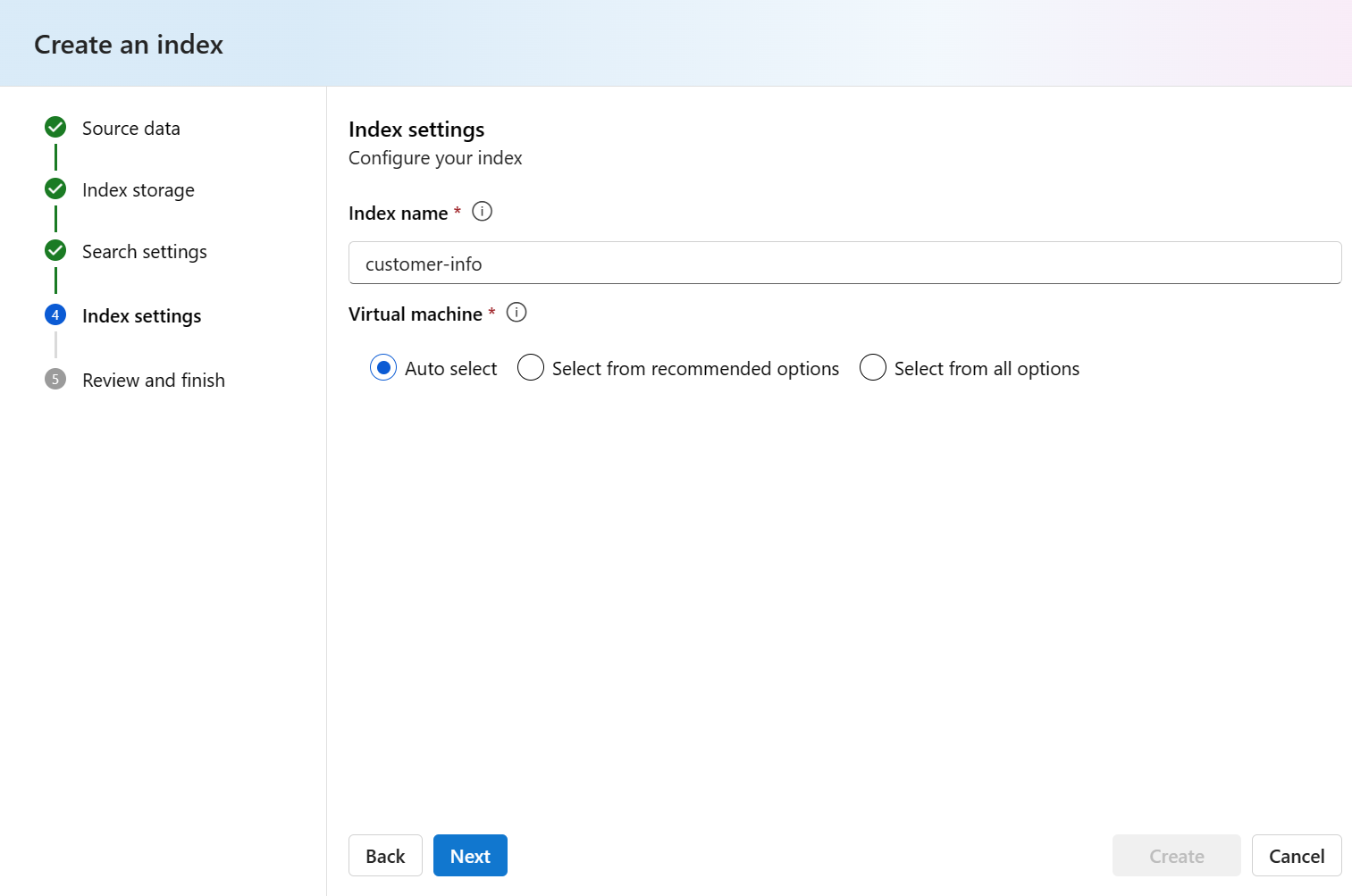البرنامج التعليمي: إنشاء ونشر سؤال وإجابة copilot مع تدفق موجه في Azure الذكاء الاصطناعي Studio
إشعار
Azure الذكاء الاصطناعي Studio حاليا في المعاينة العامة. يتم توفير هذه المعاينة دون اتفاقية على مستوى الخدمة، ولا نوصي بها لأحمال عمل الإنتاج. بعض الميزات ربما لا تكون مدعمة أو بها بعض القدرات المقيدة. لمزيد من المعلومات، راجع شروط الاستخدام التكميلية لمعاينات Microsoft Azure.
في هذا البرنامج التعليمي Azure الذكاء الاصطناعي Studio ، يمكنك استخدام الذكاء الاصطناعي التوليدية والتدفق السريع لإنشاء وتكوين ونشر copilot لشركة البيع بالتجزئة الخاصة بك تسمى Contoso. شركة البيع بالتجزئة الخاصة بك متخصصة في معدات التخييم في الهواء الطلق والملابس.
يجب أن يجيب copilot على أسئلة حول منتجاتك وخدماتك. يجب أن يجيب أيضا على الأسئلة حول عملائك. على سبيل المثال، يمكن أن يجيب copilot عن أسئلة مثل "كم تكلفة أحذية تريل ووكر للمشي لمسافات طويلة؟" و"كم عدد أحذية المشي لمسافات طويلة التي اشتراها دانيال ويلسون؟".
الخطوات الواردة في هذا البرنامج التعليمي هي:
- إنشاء مشروع Azure الذكاء الاصطناعي Studio.
- نشر نموذج Azure OpenAI والدردشة مع بياناتك.
- إنشاء تدفق موجه من الملعب.
- تخصيص تدفق المطالبة باستخدام مصادر بيانات متعددة.
- تقييم التدفق باستخدام مجموعة بيانات تقييم الأسئلة والأجوبة.
- انشر التدفق للاستهلاك.
المتطلبات الأساسية
اشتراك Azure - أنشئ اشتراكاً مجاناً.
الوصول الممنوح إلى Azure OpenAI في اشتراك Azure المطلوب.
حاليًا، يتم منح الوصول إلى هذه الخدمة فقط بواسطة التطبيق. يمكنك التقدم بطلب للوصول إلى Azure OpenAI عن طريق إكمال النموذج في https://aka.ms/oai/access. افتح مشكلة على هذا المستودع للاتصال بنا إذا كانت لديك مشكلة.
تحتاج إلى مورد مركز Azure الذكاء الاصطناعي ويجب أن يكون دور المستخدم الخاص بك هو Azure الذكاء الاصطناعي Developer أو Contributor أو Owner على مورد مركز Azure الذكاء الاصطناعي. لمزيد من المعلومات، راجع موارد مركز Azure الذكاء الاصطناعي وأدوار Azure الذكاء الاصطناعي.
- إذا كان دورك هو المساهم أو المالك، يمكنك إنشاء مورد مركز Azure الذكاء الاصطناعي في هذا البرنامج التعليمي.
- إذا كان دورك هو Azure الذكاء الاصطناعي Developer، فيجب إنشاء مورد مركز Azure الذكاء الاصطناعي بالفعل.
يجب أن يكون اشتراكك أقل من حد الحصة النسبية لنشر نموذج جديد في هذا البرنامج التعليمي. وإلا فأنت بحاجة بالفعل إلى نموذج دردشة تم نشره.
تحتاج إلى نسخة محلية من بيانات المنتج والعملاء. يحتوي مستودع Azure/aistudio-copilot-sample على GitHub على عينة من عميل البيع بالتجزئة ومعلومات المنتج ذات الصلة بسيناريو البرنامج التعليمي هذا. انسخ المستودع أو انسخ الملفات من معلومات عميل واحدة و3-product-info.
إنشاء مشروع Azure الذكاء الاصطناعي في Azure الذكاء الاصطناعي Studio
يتم استخدام مشروع Azure الذكاء الاصطناعي الخاص بك لتنظيم عملك وحفظ الحالة أثناء إنشاء copilot الخاص بك. أثناء هذا البرنامج التعليمي، يحتوي مشروعك على البيانات ووقت تشغيل التدفق الفوري والتقييمات والموارد الأخرى. لمزيد من المعلومات حول نموذج مشاريع وموارد Azure الذكاء الاصطناعي، راجع موارد مركز Azure الذكاء الاصطناعي.
لإنشاء مشروع Azure الذكاء الاصطناعي في Azure الذكاء الاصطناعي Studio، اتبع الخطوات التالية:
حدد علامة التبويب Build في أعلى الصفحة.
حدد + New الذكاء الاصطناعي project.
أدخل اسمًا للمشروع.
حدد مورد مركز Azure الذكاء الاصطناعي من القائمة المنسدلة لاستضافة مشروعك. إذا لم يكن لديك حق الوصول إلى مورد مركز Azure الذكاء الاصطناعي حتى الآن، فحدد إنشاء مورد جديد.
إشعار
لإنشاء مورد مركز Azure الذكاء الاصطناعي، يجب أن يكون لديك أذونات المالك أو المساهم في مجموعة الموارد المحددة. يوصى بمشاركة مورد مركز Azure الذكاء الاصطناعي مع فريقك. يتيح لك هذا مشاركة تكوينات مثل اتصالات البيانات مع جميع المشاريع، وإدارة إعدادات الأمان والإنفاق مركزيا.
إذا كنت تقوم بإنشاء مورد مركز Azure الذكاء الاصطناعي جديد، أدخل اسما.
حدد اشتراك Azure من القائمة المنسدلة. اختر اشتراك Azure محددا لمشروعك لأسباب تتعلق بالفوترة أو الوصول أو لأسباب إدارية. على سبيل المثال، يمنح هذا المستخدمين ومديري الخدمة إمكانية الوصول على مستوى الاشتراك إلى مشروعك.
اترك مجموعة الموارد كافتراضية لإنشاء مجموعة موارد جديدة. بدلا من ذلك، يمكنك تحديد مجموعة موارد موجودة من القائمة المنسدلة.
تلميح
خاصة بالنسبة للبدء، يوصى بإنشاء مجموعة موارد جديدة لمشروعك. يتيح لك ذلك إدارة المشروع وجميع موارده معا بسهولة. عند إنشاء مشروع، يتم إنشاء العديد من الموارد في مجموعة الموارد، بما في ذلك مورد مركز Azure الذكاء الاصطناعي وسجل حاوية وحساب تخزين.
أدخل الموقع لمورد مركز Azure الذكاء الاصطناعي ثم حدد التالي. الموقع هو المنطقة التي تتم فيها استضافة مورد مركز Azure الذكاء الاصطناعي. موقع مورد مركز Azure الذكاء الاصطناعي هو أيضا موقع المشروع. يختلف توفر خدمات Azure الذكاء الاصطناعي لكل منطقة. على سبيل المثال، قد لا تتوفر نماذج معينة في مناطق معينة.
حدد مورد Azure OpenAI موجود من القائمة المنسدلة أو أنشئ موردا جديدا.
في صفحة Review and finish ، سترى اسم مورد خدمة Azure OpenAI والإعدادات الأخرى للمراجعة.
راجع تفاصيل المشروع ثم حدد إنشاء مشروع الذكاء الاصطناعي. ترى تقدم إنشاء الموارد ويتم إنشاء المشروع عند اكتمال العملية.
بمجرد إنشاء مشروع، يمكنك الوصول إلى الأدوات والمكونات الذكاء الاصطناعي أصول إعدادات المشروع في لوحة التنقل اليسرى. بالنسبة لمشروع يستخدم مركز Azure الذكاء الاصطناعي مع دعم Azure OpenAI، سترى خيار التنقل Playground ضمن Tools.
نشر نموذج دردشة
اتبع هذه الخطوات لنشر نموذج دردشة Azure OpenAI لمؤشر copilot الخاص بك.
سجل الدخول إلى Azure الذكاء الاصطناعي Studio باستخدام بيانات الاعتماد التي لديها حق الوصول إلى مورد Azure OpenAI. أثناء سير عمل تسجيل الدخول أو بعده، حدد الدليل المناسب واشتراك Azure ومورد Azure OpenAI. يجب أن تكون على صفحة Azure الذكاء الاصطناعي Studio الرئيسية .
حدد Build من القائمة العلوية ثم حدد Deployments>Create>Real-time endpoint.
في صفحة تحديد نموذج ، حدد النموذج الذي تريد نشره من قائمة النماذج. على سبيل المثال، حدد gpt-35-turbo-16k. ثم حدد تأكيد.
في صفحة Deploy model ، أدخل اسما للتوزيع، ثم حدد Deploy. بعد إنشاء النشر، سترى صفحة تفاصيل التوزيع. تتضمن التفاصيل تاريخ إنشاء النشر وتاريخ الإنشاء وإصدار النموذج الذي قمت بنشره.
في صفحة تفاصيل النشر من الخطوة السابقة، حدد فتح في الملعب.
لمزيد من المعلومات حول نشر النماذج، راجع كيفية نشر النماذج.
الدردشة في الملعب بدون بياناتك
في ملعب Azure الذكاء الاصطناعي Studio، يمكنك مراقبة كيفية استجابة نموذجك مع بياناتك وبدونها. في هذا القسم، يمكنك اختبار النموذج الخاص بك دون بياناتك. في القسم التالي، يمكنك إضافة بياناتك إلى النموذج لمساعدته على الإجابة عن الأسئلة حول منتجاتك بشكل أفضل.
في الملعب، تأكد من تحديد الدردشةمن القائمة المنسدلة الوضع . حدد نموذج دردشة GPT المنشور من القائمة المنسدلة Deployment .
في مربع النص رسالة النظام في جزء إعداد المساعد، قم بتوفير هذه المطالبة لتوجيه المساعد: "أنت مساعد الذكاء الاصطناعي يساعد الأشخاص على العثور على المعلومات." يمكنك تخصيص المطالبة للسيناريو الخاص بك. لمزيد من المعلومات، راجع نماذج المطالبة.
حدد تطبيق التغييرات لحفظ التغييرات، وعند مطالبتك لمعرفة ما إذا كنت تريد تحديث رسالة النظام، حدد متابعة.
في جزء جلسة الدردشة، أدخل السؤال التالي: "كم تكلفة أحذية المشي لمسافات طويلة ل TrailWalker"، ثم حدد أيقونة السهم الأيمن لإرسالها.
يرد المساعد بأنه لا يعرف الإجابة. لا يمكن للنموذج الوصول إلى معلومات المنتج حول أحذية TrailWalker للمشي لمسافات طويلة.
في القسم التالي، ستضيف بياناتك إلى النموذج لمساعدته على الإجابة عن الأسئلة المتعلقة بمنتجاتك.
إضافة بياناتك وتجربة نموذج الدردشة مرة أخرى
تحتاج إلى نسخة محلية من مثال معلومات المنتج. لمزيد من المعلومات والارتباطات إلى بيانات المثال، راجع المتطلبات الأساسية.
يمكنك تحميل ملفات البيانات المحلية إلى تخزين Azure Blob وإنشاء فهرس Azure الذكاء الاصطناعي Search. يتم استخدام مصدر البيانات الخاص بك للمساعدة في ترسيخ النموذج ببيانات محددة. تعني الأرضية أن النموذج يستخدم بياناتك لمساعدته على فهم سياق سؤالك. أنت لا تغير النموذج المنشور نفسه. يتم تخزين بياناتك بشكل منفصل وآمن في اشتراك Azure الخاص بك. لمزيد من المعلومات، راجع Azure OpenAI على بياناتك.
اتبع هذه الخطوات لإضافة بياناتك إلى الملعب لمساعدة المساعد على الإجابة عن الأسئلة حول منتجاتك.
إذا لم تكن بالفعل في ملعب Azure الذكاء الاصطناعي Studio ، فحدد Build من القائمة العلوية ثم حدد Playground من القائمة اليمنى القابلة للطي.
في جزء إعداد المساعد، حدد إضافة بياناتك (معاينة)>+ إضافة مصدر بيانات.
في صفحة مصدر البيانات التي تظهر، حدد تحميل الملفات من القائمة المنسدلة تحديد مصدر البيانات.
تلميح
للحصول على خيارات مصدر البيانات وأنواع الملفات والتنسيقات المدعومة، راجع Azure OpenAI على بياناتك.
أدخل معلومات المنتج كاسم فهرس معلومات المنتج.
حدد مورد Azure الذكاء الاصطناعي Search المسمى contoso-outdoor-search أو أنشئه وحدد الإقرار الذي يؤدي توصيله إلى الاستخدام على حسابك.
إشعار
يمكنك استخدام فهرس معلومات المنتج وazure الذكاء الاصطناعي البحث في الهواء الطلق contoso-search مورد في تدفق المطالبة لاحقا في هذا البرنامج التعليمي. إذا كانت الأسماء التي تدخلها تختلف عما هو محدد هنا، فتأكد من استخدام الأسماء التي أدخلتها في بقية البرنامج التعليمي.
حدد اشتراك Azure الذي يحتوي على مورد Azure OpenAI الذي تريد استخدامه. بعد ذلك حدد التالي.
في صفحة تحميل الملفات ، حدد استعراض بحثا عن ملف وحدد الملفات التي تريد تحميلها. حدد ملفات معلومات المنتج التي قمت بتنزيلها أو إنشاؤها مسبقا. راجع المتطلبات الأساسية. إذا كنت تريد تحميل أكثر من ملف واحد، فقم بذلك الآن. لا يمكنك إضافة المزيد من الملفات لاحقا في نفس جلسة الملعب.
حدد تحميل لتحميل الملف إلى حساب تخزين Azure Blob. ثم حدد التالي من أسفل الصفحة.
في صفحة إدارة البيانات ضمن نوع البحث، حدد الكلمة الأساسية. يساعد هذا الإعداد في تحديد كيفية استجابة النموذج للطلبات. بعد ذلك حدد التالي.
إشعار
إذا كنت قد أضفت بحث متجه في صفحة تحديد مصدر البيانات أو إضافتها، فستتوفر المزيد من الخيارات هنا مقابل تكلفة إضافية. لمزيد من المعلومات، راجع Azure OpenAI على بياناتك.
راجع التفاصيل التي أدخلتها، وحدد حفظ وإغلاق. يمكنك الآن الدردشة مع النموذج ويستخدم معلومات من بياناتك لإنشاء الاستجابة.
الآن في جزء إعداد المساعد، يمكنك أن ترى أن استيعاب البيانات قيد التقدم. قبل المتابعة، انتظر حتى ترى مصدر البيانات واسم الفهرس بدلا من الحالة.
يمكنك الآن الدردشة مع النموذج الذي يطرح نفس السؤال كما كان من قبل ("كم تكلفة أحذية المشي لمسافات طويلة ل TrailWalker")، وهذه المرة يستخدم معلومات من بياناتك لإنشاء الاستجابة. يمكنك توسيع زر المراجع لمشاهدة البيانات التي تم استخدامها.
إنشاء الحوسبة ووقت التشغيل المطلوبين لتدفق المطالبة
يمكنك استخدام تدفق المطالبة لتحسين الرسائل التي يتم إرسالها إلى نموذج دردشة copilot. يتطلب تدفق المطالبة مثيل حساب ووقت تشغيل. إذا كان لديك بالفعل مثيل حساب ووقت تشغيل، يمكنك تخطي هذا القسم والبقاء في الملعب.
لإنشاء مثيل حساب ووقت تشغيل، اتبع الخطوات التالية:
- إذا لم يكن لديك مثيل حساب، يمكنك إنشاء مثيل في Azure الذكاء الاصطناعي Studio.
- ثم قم بإنشاء وقت تشغيل باتباع الخطوات في كيفية إنشاء وقت تشغيل.
لإكمال بقية البرنامج التعليمي، تأكد من أن وقت التشغيل الخاص بك في حالة التشغيل . قد تحتاج إلى تحديد Refresh لمشاهدة الحالة المحدثة.
هام
تتم محاسبتك على مثيلات الحوسبة أثناء تشغيلها. لتجنب تكبد تكاليف Azure غير الضرورية، أوقف مثيل الحساب مؤقتا عندما لا تعمل بنشاط في تدفق المطالبة. لمزيد من المعلومات، راجع كيفية بدء الحساب وإيقافه.
إنشاء تدفق موجه من الملعب
الآن بعد أن تم نشر نموذج الدردشة الخاص بك يعمل في الملعب مع بياناتك، يمكنك نشر copilot الخاص بك كتطبيق ويب من الملعب.
ولكن قد تسأل "كيف يمكنني تخصيص هذا الكوبيلوت بشكل أكبر؟" قد تحتاج إلى إضافة مصادر بيانات متعددة، أو مقارنة مطالبات مختلفة أو أداء نماذج متعددة. يعمل تدفق المطالبة كسير عمل قابل للتنفيذ يبسط تطوير تطبيق الذكاء الاصطناعي المستند إلى LLM. يوفر إطار عمل شاملا لإدارة تدفق البيانات ومعالجتها داخل التطبيق الخاص بك.
في هذا القسم، ستتعلم كيفية الانتقال إلى التدفق السريع من الملعب. يمكنك تصدير بيئة دردشة الملعب بما في ذلك الاتصالات بالبيانات التي أضفتها. لاحقا في هذا البرنامج التعليمي، يمكنك تقييم التدفق ثم نشر التدفق للاستهلاك.
إشعار
لا يتم تطبيق التغييرات التي تم إجراؤها في تدفق المطالبة للخلف لتحديث بيئة الملعب.
يمكنك إنشاء تدفق موجه من الملعب باتباع الخطوات التالية:
إذا لم تكن بالفعل في ملعب Azure الذكاء الاصطناعي Studio ، فحدد Build من القائمة العلوية ثم حدد Playground من القائمة اليمنى القابلة للطي.
حدد فتح في تدفق المطالبة من القائمة أعلى جزء جلسة الدردشة .
أدخل اسم مجلد لتدفق المطالبة. ثم حدد فتح. يقوم Azure الذكاء الاصطناعي Studio بتصدير بيئة دردشة الملعب بما في ذلك الاتصالات ببياناتك لمطالبة التدفق.
ضمن التدفق، تأخذ العقد مركز الصدارة، تمثل أدوات محددة ذات قدرات فريدة. تعالج هذه العقد معالجة البيانات وتنفيذ المهام والعمليات الخوارزمية، مع المدخلات والمخرجات. من خلال ربط العقد، يمكنك إنشاء سلسلة سلسة من العمليات التي توجه تدفق البيانات من خلال التطبيق الخاص بك. لمزيد من المعلومات، راجع أدوات تدفق المطالبة.
لتسهيل تكوين العقدة وضبطها، يتم توفير تمثيل مرئي لبنية سير العمل من خلال رسم بياني DAG (Directed Acyclic Graph). يعرض هذا الرسم البياني الاتصال والتبعيات بين العقد، ما يوفر نظرة عامة واضحة على سير العمل بأكمله. العقد في الرسم البياني الموضحة هنا تمثل تجربة دردشة الملعب التي قمت بتصديرها إلى تدفق المطالبة.
تحذير
Azure الذكاء الاصطناعي Studio قيد المعاينة ويخضع للتغيير. قد لا تتطابق لقطات الشاشة والإرشادات الواردة في هذا البرنامج التعليمي مع التجربة الحالية.
يمكن إضافة العقد أو تحديثها أو إعادة ترتيبها أو إزالتها. تتضمن العقد في تدفقك في هذه المرحلة ما يلي:
- DetermineIntent: تحدد هذه العقدة هدف استعلام المستخدم. يستخدم مطالبة النظام لتحديد الهدف. يمكنك تحرير مطالبة النظام لتوفير أمثلة قليلة محددة للسيناريو.
- ExtractIntent: تقوم هذه العقدة بتنسيق إخراج عقدة DetermineIntent وإرسالها إلى عقدة RetrieveDocuments .
- استرداد المستندات: تبحث هذه العقدة عن أهم المستندات المتعلقة بالاستعلام. تستخدم هذه العقدة نوع البحث وأي معلمات قمت بتكوينها مسبقا في الملعب.
- FormatRetrievedDocuments: تنسق هذه العقدة إخراج عقدة RetrieveDocuments وترسلها إلى عقدة DetermineReply .
- DetermineReply: تحتوي هذه العقدة على مطالبة نظام شاملة، والتي تطلب من LLM الاستجابة باستخدام المستندات المستردة فقط. هناك إدخالان:
- توفر عقدة RetrievDocuments أهم المستندات التي تم استردادها.
- توفر عقدة FormatConversation محفوظات المحادثات المنسقة بما في ذلك أحدث استعلام.
تنسق عقدة FormatReply إخراج عقدة DetermineReply .
في تدفق المطالبة، يجب أن ترى أيضا:
حفظ: يمكنك حفظ تدفق المطالبة في أي وقت عن طريق تحديد حفظ من القائمة العلوية. تأكد من حفظ تدفق المطالبة بشكل دوري أثناء إجراء التغييرات في هذا البرنامج التعليمي.
وقت التشغيل: وقت التشغيل الذي قمت بإنشائه سابقا في هذا البرنامج التعليمي. يمكنك بدء أوقات التشغيل وإيقافها واحسب المثيلات عبر الذكاء الاصطناعي إعدادات المشروع في القائمة اليمنى. للعمل في تدفق المطالبة، تأكد من أن وقت التشغيل الخاص بك في حالة التشغيل .
الأدوات: يمكنك العودة إلى تدفق المطالبة في أي وقت عن طريق تحديد تدفق المطالبة من الأدوات في القائمة اليمنى. ثم حدد مجلد تدفق المطالبة الذي قمت بإنشائه سابقا (وليس نموذج التدفق).
تخصيص تدفق المطالبة باستخدام مصادر بيانات متعددة
في وقت سابق في ملعب Azure الذكاء الاصطناعي Studio ، أضفت بياناتك لإنشاء فهرس بحث واحد يحتوي على بيانات المنتج ل Contoso copilot. حتى الآن، يمكن للمستخدمين الاستعلام فقط عن المنتجات مع أسئلة مثل "كم تكلفة الأحذية المشي لمسافات طويلة تريل ووكر؟". لكنهم لا يستطيعون الحصول على إجابات لأسئلة مثل "كم حذاء تريل ووكر المشي لمسافات طويلة اشترى دانيال ويلسون؟" لتمكين هذا السيناريو، نضيف فهرسا آخر مع معلومات العميل إلى التدفق.
إنشاء فهرس معلومات العميل
تحتاج إلى نسخة محلية من مثال معلومات العميل. لمزيد من المعلومات والارتباطات إلى بيانات المثال، راجع المتطلبات الأساسية.
اتبع هذه الإرشادات حول كيفية إنشاء فهرس جديد:
حدد Index من القائمة اليسرى. ثم حدد + فهرس جديد.
يتم نقلك إلى معالج إنشاء فهرس .
في صفحة Source data، حدد Upload folder من القائمة المنسدلة Upload . حدد ملفات معلومات العميل التي قمت بتنزيلها أو إنشاؤها مسبقا. راجع المتطلبات الأساسية.
حدد التالي في أسفل الصفحة.
حدد نفس مورد Azure الذكاء الاصطناعي Search (contoso-outdoor-search) الذي استخدمته لفهرس معلومات المنتج (معلومات المنتج). بعد ذلك حدد التالي.
حدد Hybrid + الدلالية (مستحسن) لنوع البحث. يجب تحديد هذا النوع بشكل افتراضي.
حدد Default_AzureOpenAI من القائمة المنسدلة لمورد Azure OpenAI. حدد خانة الاختيار للإقرار بأنه سيتم نشر نموذج تضمين Azure OpenAI إذا لم يكن موجودا بالفعل. بعد ذلك حدد التالي.
إشعار
يتم سرد نموذج التضمين مع عمليات نشر النموذج الأخرى في صفحة Deployments .
أدخل customer-info لاسم الفهرس. بعد ذلك حدد التالي.
راجع التفاصيل التي أدخلتها، وحدد إنشاء.
إشعار
يمكنك استخدام فهرس معلومات العميل ومورد Azure الذكاء الاصطناعي Search contoso-outdoor-search في تدفق المطالبة لاحقا في هذا البرنامج التعليمي. إذا كانت الأسماء التي تدخلها تختلف عما هو محدد هنا، فتأكد من استخدام الأسماء التي أدخلتها في بقية البرنامج التعليمي.
يتم نقلك إلى صفحة تفاصيل الفهرس حيث يمكنك رؤية حالة إنشاء الفهرس
لمزيد من المعلومات حول كيفية إنشاء فهرس، راجع إنشاء فهرس.
إضافة معلومات العميل إلى التدفق
تحذير
Azure الذكاء الاصطناعي Studio قيد المعاينة ويخضع للتغيير. قد لا تتطابق لقطات الشاشة والإرشادات الواردة في هذا البرنامج التعليمي مع التجربة الحالية.
بعد الانتهاء من إنشاء الفهرس، ارجع إلى تدفق المطالبة واتبع هذه الخطوات لإضافة معلومات العميل إلى التدفق:
حدد عقدة RetrieveDocuments من الرسم البياني وأعد تسميتها RetrieveProductInfo. الآن يمكن تمييز عقدة استرداد معلومات المنتج عن عقدة استرداد معلومات العميل التي تضيفها إلى التدفق.
حدد + Python من القائمة العلوية لإنشاء عقدة Python جديدة تستخدم لاسترداد معلومات العميل.
قم بتسمية العقدة RetrieveCustomerInfo وحدد Add.
انسخ والصق تعليمة Python البرمجية من عقدة RetrieveProductInfo في عقدة RetrieveCustomerInfo لاستبدال جميع التعليمات البرمجية الافتراضية.
حدد الزر Validate and parse input للتحقق من صحة المدخلات لعقدة RetrieveCustomerInfo. إذا كانت المدخلات صالحة، فإن تدفق المطالبة يوزع المدخلات وينشئ المتغيرات الضرورية لاستخدامها في التعليمات البرمجية الخاصة بك.
قم بتحرير مدخلات RetrieveCustomerInfo التي تطالبك بالتدفق الذي تم تحليله لك حتى تتمكن من الاتصال بفهرس معلومات العميل.
إشعار
يتم تحديث الرسم البياني مباشرة بعد تعيين قيمة إدخال الاستعلامات إلى ExtractIntent.output.search_intents. في الرسم البياني يمكنك أن ترى أن استردادCustomerInfo يحصل على مدخلات من ExtractIntent.
المدخلات حساسة لحالة الأحرف، لذا تأكد من تطابقها مع هذه القيم بالضبط:
Name نوع القيمة تضمينModel الاتصال Azure OpenAI Default_AzureOpenAI تضمينModelName سلسلة بلا اسم الفهرس سلسلة معلومات العميل الاستعلامات سلسلة ${ExtractIntent.output.search_intents} نوع الاستعلام سلسلة بسيطة البحث الاتصال البحث المعرفي contoso-outdoor-search التكوين الدلالي سلسلة بلا أعلى K العدد الصحيح 5 حدد حفظ من القائمة العلوية لحفظ التغييرات.
تنسيق المستندات المستردة للإخراج
تحذير
Azure الذكاء الاصطناعي Studio قيد المعاينة ويخضع للتغيير. قد لا تتطابق لقطات الشاشة والإرشادات الواردة في هذا البرنامج التعليمي مع التجربة الحالية.
الآن بعد أن أصبح لديك كل من معلومات المنتج والعميل في تدفق المطالبة، يمكنك تنسيق المستندات التي تم استردادها بحيث يمكن لنموذج اللغة الكبيرة استخدامها.
حدد عقدة FormatRetrievedDocuments من الرسم البياني.
انسخ والصق التعليمات البرمجية ل Python التالية لاستبدال كافة المحتويات في كتلة التعليمات البرمجية FormatRetrievedDocuments .
from promptflow import tool @tool def format_retrieved_documents(docs1: object, docs2: object, maxTokens: int) -> str: formattedDocs = [] strResult = "" docs = [val for pair in zip(docs1, docs2) for val in pair] for index, doc in enumerate(docs): formattedDocs.append({ f"[doc{index}]": { "title": doc['title'], "content": doc['content'] } }) formattedResult = { "retrieved_documents": formattedDocs } nextStrResult = str(formattedResult) if (estimate_tokens(nextStrResult) > maxTokens): break strResult = nextStrResult return { "combined_docs": docs, "strResult": strResult } def estimate_tokens(text: str) -> int: return (len(text) + 2) / 3حدد الزر Validate and parse input للتحقق من صحة المدخلات لعقدة FormatRetrievedDocuments. إذا كانت المدخلات صالحة، فإن تدفق المطالبة يوزع المدخلات وينشئ المتغيرات الضرورية لاستخدامها في التعليمات البرمجية الخاصة بك.
قم بتحرير إدخالات FormatRetrievedDocuments التي تطالب بتحليل التدفق لك بحيث يمكن استخراج معلومات المنتج والعميل من العقدتين RetrieveProductInfo وRestputCustomerInfo.
المدخلات حساسة لحالة الأحرف، لذا تأكد من تطابقها مع هذه القيم بالضبط:
Name نوع القيمة docs1 كائن ${استردادProductInfo.output} docs2 كائن ${استردادCustomerInfo.output} الرموز المميزة القصوى العدد الصحيح 5000 حدد عقدة DetermineReply من الرسم البياني.
قم بتعيين إدخال الوثائق إلى ${FormatRetrievedDocuments.output.strResult}.
حدد عقدة المخرجات من الرسم البياني.
قم بتعيين الإدخال fetched_docs إلى ${FormatRetrievedDocuments.output.combined_docs}.
حدد حفظ من القائمة العلوية لحفظ التغييرات.
الدردشة في تدفق المطالبة مع معلومات المنتج والعملاء
الآن لديك كل من معلومات المنتج والعميل في تدفق المطالبة. يمكنك الدردشة مع النموذج في تدفق سريع والحصول على إجابات لأسئلة مثل "كم من أحذية المشي لمسافات طويلة التي اشتراها دانيال ويلسون؟" قبل المتابعة إلى تقييم أكثر رسمية، يمكنك اختياريا الدردشة مع النموذج لمعرفة كيفية استجابته لأسئلتك.
حدد الدردشة من القائمة العلوية في تدفق المطالبة لتجربة الدردشة.
أدخل "كم عدد أحذية تريل ووكر المشي لمسافات طويلة التي اشتراها دانيال ويلسون؟" ثم حدد أيقونة السهم الأيمن لإرسالها.
الاستجابة هي ما تتوقعه. يستخدم النموذج معلومات العميل للإجابة على السؤال.
تقييم التدفق باستخدام مجموعة بيانات تقييم الأسئلة والأجوبة
في Azure الذكاء الاصطناعي Studio، تريد تقييم التدفق قبل نشر التدفق للاستهلاك.
في هذا القسم، يمكنك استخدام التقييم المضمن لتقييم تدفقك باستخدام مجموعة بيانات تقييم الأسئلة والأجوبة. يستخدم التقييم المضمن مقاييس بمساعدة الذكاء الاصطناعي لتقييم تدفقك: الأساس والصلة ودرجة الاسترداد. لمزيد من المعلومات، راجع مقاييس التقييم المضمنة.
إنشاء تقييم
تحتاج إلى مجموعة بيانات تقييم الأسئلة والأجوبة التي تحتوي على أسئلة وإجابات ذات صلة بالسيناريو الخاص بك. إنشاء ملف جديد محليا باسم qa-evaluation.jsonl. انسخ وألصق الأسئلة والأجوبة التالية ("truth") في الملف.
{"question": "What color is the CozyNights Sleeping Bag?", "truth": "Red", "chat_history": [], }
{"question": "When did Daniel Wilson order the BaseCamp Folding Table?", "truth": "May 7th, 2023", "chat_history": [] }
{"question": "How much does TrailWalker Hiking Shoes cost? ", "truth": "$110", "chat_history": [] }
{"question": "What kind of tent did Sarah Lee buy?", "truth": "SkyView 2 person tent", "chat_history": [] }
{"question": "What is Melissa Davis's phone number?", "truth": "555-333-4444", "chat_history": [] }
{"question": "What is the proper care for trailwalker hiking shoes?", "truth": "After each use, remove any dirt or debris by brushing or wiping the shoes with a damp cloth.", "chat_history": [] }
{"question": "Does TrailMaster Tent come with a warranty?", "truth": "2 years", "chat_history": [] }
{"question": "How much did David Kim spend on the TrailLite Daypack?", "truth": "$240", "chat_history": [] }
{"question": "What items did Amanda Perez purchase?", "truth": "TrailMaster X4 Tent, TrekReady Hiking Boots (quantity 3), CozyNights Sleeping Bag, TrailBlaze Hiking Pants, RainGuard Hiking Jacket, and CompactCook Camping Stove", "chat_history": [] }
{"question": "What is the Brand for TrekReady Hiking Boots", "truth": "TrekReady", "chat_history": [] }
{"question": "How many items did Karen Williams buy?", "truth": "three items of the Summit Breeze Jacket", "chat_history": [] }
{"question": "France is in Europe", "truth": "Sorry, I can only truth questions related to outdoor/camping gear and equipment", "chat_history": [] }
الآن بعد أن أصبحت لديك مجموعة بيانات التقييم الخاصة بك، يمكنك تقييم تدفقك باتباع الخطوات التالية:
حدد تقييم>التقييم المضمن من القائمة العلوية في تدفق المطالبة.
يتم نقلك إلى معالج إنشاء تقييم جديد.
أدخل اسما لتقييمك وحدد وقت تشغيل.
حدد أزواج الأسئلة والأجوبة مع الجيل المعزز باسترداد من خيارات السيناريو.
حدد التدفق لتقييمه. في هذا المثال، حدد تدفق Contoso في الهواء الطلق أو أي شيء قمت بتسمية التدفق الخاص بك. بعد ذلك حدد التالي.
حدد المقاييس التي تريد استخدامها لتقييم تدفقك. في هذا المثال، حدد Groundedness و Relevance و Retrieval score.
حدد نموذجا لاستخدامه للتقييم. في هذا المثال، حدد gpt-35-turbo-16k. بعد ذلك حدد التالي.
إشعار
يحتاج التقييم باستخدام المقاييس بمساعدة الذكاء الاصطناعي إلى استدعاء نموذج GPT آخر لإجراء الحساب. للحصول على أفضل أداء، استخدم نموذجا يدعم ما لا يقل عن 16 ألف رمز مميز مثل نموذج gpt-4-32k أو gpt-35-turbo-16k. إذا لم تقم مسبقا بنشر مثل هذا النموذج، يمكنك نشر نموذج آخر باتباع الخطوات الواردة في نشر نموذج دردشة. ثم ارجع إلى هذه الخطوة وحدد النموذج الذي قمت بنشره.
حدد إضافة مجموعة بيانات جديدة. بعد ذلك حدد التالي.
حدد تحميل الملفات، واستعرض الملفات، وحدد ملف qa-evaluation.jsonl الذي قمت بإنشائه سابقا.
بعد تحميل الملف، تحتاج إلى تعيين الخصائص من الملف (مصدر البيانات) إلى خصائص التقييم. أدخل القيم التالية لكل خاصية مصدر بيانات:
Name الوصف النوع Data source chat_history محفوظات الدردشة قائمة ${data.chat_history} الاستعلام الاستعلام سلسلة ${data.question} السؤال استعلام يبحث عن معلومات محددة سلسلة ${data.question} الاجابه الاستجابة للسؤال الذي أنشأه النموذج كإجابة سلسلة ${run.outputs.reply} الوثائق سلسلة ذات سياق من المستندات المستردة سلسلة ${run.outputs.fetched_docs} حدد التالي.
راجع تفاصيل التقييم ثم حدد إرسال.
يتم نقلك إلى صفحة Metric evaluations .
عرض حالة التقييم ونتائجه
يمكنك الآن عرض حالة التقييم ونتائجه باتباع الخطوات التالية:
بعد إنشاء تقييم، إذا لم تكن موجودا بالفعل، فانتقل إلى Build>Evaluation. في صفحة Metric evaluations ، يمكنك مشاهدة حالة التقييم والمقاييس التي حددتها. قد تحتاج إلى تحديد Refresh بعد بضع دقائق لمشاهدة الحالة Completed .
تلميح
بمجرد أن يكون التقييم في حالة مكتملة ، لن تحتاج إلى وقت التشغيل أو الحساب لإكمال بقية هذا البرنامج التعليمي. يمكنك إيقاف مثيل الحساب لتجنب تكبد تكاليف Azure غير الضرورية. لمزيد من المعلومات، راجع كيفية بدء الحساب وإيقافه.
حدد اسم التقييم الذي اكتمل أولا (contoso-evaluate-from-flow_variant_0) للاطلاع على تفاصيل التقييم مع الأعمدة التي قمت بتعيينها مسبقا.
حدد اسم التقييم الذي أكمل الثاني (evaluation_contoso-evaluate-from-flow_variant_0) لمشاهدة مقاييس التقييم: الأساس والصلة ودرجة الاسترداد.
لمزيد من المعلومات، راجع عرض نتائج التقييم.
توزيع التدفق
الآن بعد أن أنشأت تدفقا وأكملت تقييما يستند إلى المقاييس، فقد حان الوقت لإنشاء نقطة النهاية عبر الإنترنت للاستدلال في الوقت الفعلي. وهذا يعني أنه يمكنك استخدام التدفق المنشور للإجابة عن الأسئلة في الوقت الفعلي.
اتبع هذه الخطوات لنشر تدفق مطالبة كنقطة نهاية عبر الإنترنت من Azure الذكاء الاصطناعي Studio.
لديك تدفق موجه جاهز للتوزيع. إذا لم يكن لديك واحد، فشاهد كيفية إنشاء تدفق موجه.
اختياري: حدد دردشة لاختبار ما إذا كان التدفق يعمل بشكل صحيح. يوصى باختبار التدفق قبل النشر بأفضل الممارسات.
حدد Deploy على محرر التدفق.
قم بتوفير المعلومات المطلوبة في صفحة الإعدادات الأساسية في معالج التوزيع.
حدد التالي للمتابعة إلى صفحات الإعدادات المتقدمة.
في صفحة Advanced settings - Endpoint ، اترك الإعدادات الافتراضية وحدد Next.
في صفحة Advanced settings - Deployment ، اترك الإعدادات الافتراضية وحدد Next.
في صفحة الإعدادات المتقدمة - المخرجات والاتصالات ، تأكد من تحديد جميع المخرجات ضمن تضمين في استجابة نقطة النهاية.
حدد Review + Create لمراجعة الإعدادات وإنشاء النشر.
حدد Create لنشر تدفق المطالبة.
لمزيد من المعلومات، راجع كيفية نشر تدفق.
استخدام التدفق المنشور
يمكن لتطبيق copilot الخاص بك استخدام تدفق المطالبة المنشور للإجابة عن الأسئلة في الوقت الفعلي. يمكنك استخدام نقطة نهاية REST أو SDK لاستخدام التدفق المنشور.
لعرض حالة النشر في Azure الذكاء الاصطناعي Studio، حدد Deployments من التنقل الأيسر. بمجرد إنشاء النشر بنجاح، يمكنك تحديد التوزيع لعرض التفاصيل.
إشعار
إذا رأيت رسالة تقول "لا تحتوي نقطة النهاية هذه حاليا على عمليات نشر" أو لا تزال الحالة قيد التحديث، فقد تحتاج إلى تحديد تحديث بعد بضع دقائق لمشاهدة النشر.
اختياريا، صفحة التفاصيل هي المكان الذي يمكنك فيه تغيير نوع المصادقة أو تمكين المراقبة.
حدد علامة التبويب Consume. يمكنك مشاهدة نماذج التعليمات البرمجية ونقطة نهاية REST لتطبيق copilot الخاص بك لاستخدام التدفق المنشور.
تنظيف الموارد
لتجنب تكبد تكاليف Azure غير الضرورية، يجب حذف الموارد التي أنشأتها في هذا البرنامج التعليمي إذا لم تعد هناك حاجة إليها. لإدارة الموارد، يمكنك استخدام مدخل Azure.
يمكنك أيضا إيقاف أو حذف مثيل الحساب الخاص بك في Azure الذكاء الاصطناعي Studio.
عرض توضيحي لحل دردشة المؤسسة في Azure الذكاء الاصطناعي Studio
تعرف على كيفية إنشاء مخطط برمجي للبيع بالتجزئة باستخدام بياناتك مع Azure الذكاء الاصطناعي Studio في هذا الفيديو التفصيلي الشامل.
الخطوات التالية
- تعرف على المزيد حول تدفق المطالبة.
- نشر تطبيق ويب للدردشة على بياناتك.
- ابدأ في إنشاء نموذج تطبيق copilot باستخدام SDK